Реферат: Електронні публікації
Для зміни типу вирівнювання використовуйте на панелі інструментів форматування кнопки «Выровнять по левому краю», «Выровнять по центру» та «Выровнять по правому краю».
Для зміни величини абзацного відступу використовуйте кнопки «Увеличить отступ» та «Уменьшить отступ».
Щоб добавити горизонтальну риску, клацніть у тому місці, куди її треба вставити, і натисніть на панелі інструментів форматування кнопку «Вставить горизонтальную черту».
Щоб відформатувати відомості про адресат (з додаванням здвигнутого лівого поля та курсиву), вкажіть у меню «Формат» на команду «Стиль» і клацніть команду «Адрес».
Для утворення багаторівневих заголовків укажіть у меню «Формат» на команду «Стиль» і виберіть підхожу команду заголовка.
Як утворити нумерований або маркірований список
1. Перевірте, чи встановлене у вікні повідомлення форматування HTML: у меню «Формат» повинна бути обрана команда «Формат HTML». Коли ця команда вибирається, поруч із нею з’являється чорна точка.
2. Клацніть у тому місці повідомлення, де треба почати список.
3. Натисніть на панелі інструментів форматування кнопку «Форматировать нумерацию» або «Форматировать маркеры» ( ![]() ). Можна також вказати у меню «Формат» на команду «Стиль» і вибрати зі списку потрібний стиль.
). Можна також вказати у меню «Формат» на команду «Стиль» і вибрати зі списку потрібний стиль.
4. Введіть перший елемент списку. При натисканні клавіші ENTER почнеться новий рядок, де можна ввести наступний елемент.
5. Щоб закінчити список, знову натисніть на ту ж кнопку панелі інструментів форматування. Якщо використовувався стиль із меню «Формат», то для завершення списку треба двічі натиснути клавішу ENTER.
Використання бланків у вихідних повідомленнях
За допомогою бланків Outlook Express можна надавати незвичного вигляду повідомленням для пошти та груп новин. Бланк може включати фонове зображення, нестандартні шрифти, підпис (заданий у вигляді тексту або файла) та візитну картку. Візитна картка — це сукупність відомостей з адресної книги у форматі vCard. Формат vCard розпізнається комп’ютерами та цифровими пристроями будь-яких типів. Про те, як утворити візитну картку, дивіться у довідці системи Outlook Express.
Після того, як бланк утворений, ці настройки шрифтів або рисунки будуть автоматично добавлятися у всі вихідні повідомлення. Що ж стосується візитної картки та підпису, то ви можете вибирати, чи вставляти їх у всі повідомлення або тільки в окремі.
1. Виберіть у меню «Сервис» команду «Бланк сообщений…».
2. Виберіть на вкладці «Почта» бланки, які ви хочете включити у повідомлення пошти. Щоб утворити бланк для повідомлень груп новин, перейдіть на вкладку «Новости».
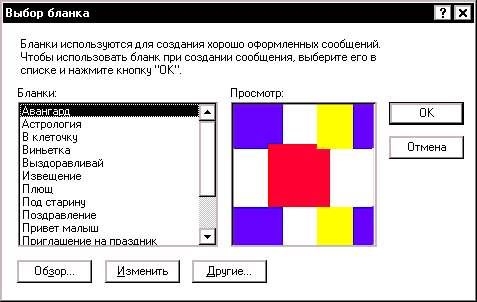
Поради
· Щоб використовувати бланк в окремому повідомленні, вкажіть у меню «Сообщение» на команду «Создать с использованием» і клацніть потрібний бланк.

· Коли у повідомлення вкладається візитна картка, у правому верхньому куті вікна відображається значок візитної картки.
Вкладення у повідомлення посилання, рисунка або файл а
1. Якщо у повідомлення вкладається посилання або рисунок, перевірте, чи встановлено форматування HTML: у меню «Формат» вікна повідомлення повинна бути обрана команда «Формат HTML». При виборі цієї команди поруч із нею з’являється чорна точка.
2. Клацніть у тому місці повідомлення, куди треба вставити зображення або файл, або виділить текст, який слід зв’язати посиланням із файлом або Web-сторінкою.
Для вставки зображення виберіть у меню «Вставка» команду «Рисунок…». Щоб знайти потрібний файл зображення, натисніть кнопку «Обзор…»; знайшовши файл, двічі клацніть його ім’я.
Для вставки файла виберіть у меню «Вставка» команду «Вложение файла…» та двічі клацніть файл, який треба відправити.
Зауваження
Якщо одержувачі повідомлення не можуть продивлятись вкладені вами зображення, виберіть у меню «Сервис» команду «Параметры…», перейдіть на вкладку «Отправка», натисніть кнопку «Настроить…» і перевірте, чи встановлений прапорець «Отправлять рисунки вместе с сообщениями». Потім знову відправте повідомлення.
![]()
Безпека повідомлень
Із невпинним зростанням числа користувачів, які передають через електронну пошту конфіденційну інформацію, все більш важливим постає питання безпе